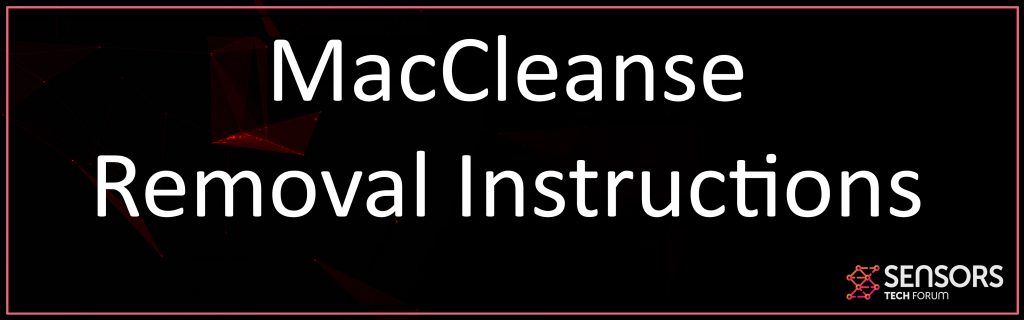MacCleanseとは何ですか
Macintoshコンピュータシステム用の新しいアドウェアタイプのプログラムが発見されました, 彼らのためのオプティマイザーであるというアリバイを利用する. アドウェアは低レベルの危険であると報告されており、MacCleanseの害を軽減することはできません。. このプログラムは、さまざまな種類の広告と、これらの広告がリダイレクトかポップアップかを表示することを目的としています。, MacCleanseがコンピュータに残っている時間が長い, あなたにとって悪い. さらに、これらの広告は、通常は悪意のある、または詐欺的な性質のサードパーティのWebサイトに誘導される可能性があるためです。, MacCleanseをMacで見つけた場合は、MacCleanseを一目で取り除く必要があります. Macからこの間接的なリスクを取り除きたい場合, この記事を読むことをお勧めします.
MacCleanse Mac
頻繁, プログラム, MacCleanseのように、さまざまな無料アプリインストーラーの助けを借りて普及しています. MacCleanseは “ヒッチハイク” 一種の敵対的な宣伝としてサードパーティのWebサイトで使用されるアプリケーションのインストーラー, インストールウィザードに追加された無料のアドオンとして提供する. これらは “無料のアドオン” 通常、広告でコンピュータをけいれんさせることによって多くの問題を引き起こすことになり、MacCleanseはそれらのプログラムの1つにすぎません.

MacCleanseの概要
| 名前 | MacCleanse |
| タイプ | アドウェア/望ましくない可能性のあるソフトウェア |
| 簡単な説明 | 便利なツールのふりをするかもしれません. ブラウザのリダイレクトを引き起こし、さまざまな広告を表示するために、Webブラウザの設定を変更することを目的としています. |
| 症状 | Webブラウザにさまざまな種類のオンライン広告が表示され始めます, その結果、マシンの速度が低下します. |
| 配布方法 | バンドルされたダウンロード. それを宣伝する可能性のあるWebページ. |
| 検出ツール |
システムがマルウェアの影響を受けているかどうかを確認する
ダウンロード
マルウェア除去ツール
|
ユーザー体験 | フォーラムに参加する 話し合う MacCleanse. |
MacCleanse PUP – 説明
ここでの問題は、MacCleanseは、何かを設定したときにすぐには遭遇しない可能性のある種類のアプリケーションであるということです。, それを含めるように促す分割払いのアクションは、 “高度” また “カスタム” インストールオプションと定期的に見つけることができません.
彼らの観点から, MacCleanseは、Macに役立つアップデートを多数提供します, これも “広告取引”. でも, 事実は見た目どおりではありません, このプログラムがアプリケーションディレクトリに追加されたとき, あなたはすぐにそれに気づき始めるかもしれません, Macのパフォーマンスが低下し始める可能性があるためです:
プログラム追加後, リモートホストへの接続を開始する可能性があります, ブラウジングアクティビティのさまざまな側面に関する情報を移動できる場所, そのような:
- アクセスするWebサイト.
- あなたのブラウジングの背景.
- ブックマークされたウェブサイト.
- あなたが作るインターネットクリック.
- あなたが行うオンライン検索.
この情報は、MacCleanseがさまざまな広告であなたをターゲットにする目的で利用できます。. これらの広告は通常、次のようなさまざまな形式で利用できます。:
- 私があなたのMacですぐに実行するビデオ.
- ブックマークされたウェブサイト.
- Webブラウザで何かを検索したときに表示される偏りのない結果ではなく、実際にはWebサイトへの広告であるオンライン検索結果ページ.
- ランダムに表示され、場合によってはアニメーションとサウンドを含むポップアップ.
- 別のWebサイトに誘導される可能性のあるインターネットブラウザのリダイレクト.
それでも、コンピュータシステムのパフォーマンスの低下は、ソフトウェアプログラムを使用することによる悪影響だけではありません。, MacCleanseなどが追加されました. そのような広告支援プログラムは、クリック課金方式や地下のデマトラフィックサービスによってプログラマーに収益をもたらすために開発されていることを考えると, 彼らは頻繁にあなたのMacとあなたの個人情報と財務情報を脅かすかもしれないインターネットサイトにあなたを着陸させるかもしれません. そのようなサイトとリンクは:
- Macに大量のマルウェア感染をもたらす可能性のある悪意のあるURL, トロイの木馬など, 鉱夫, より多くのアドウェア, ランサムウェア, 等々.
- Macに関する懸念に対処するために、偽のテクニカルサポート番号に電話するように求められる可能性のある詐欺サイト.
- 不正なセキュリティソフトウェアプログラムを販売する可能性のあるサイト.
- フィッシングの性質を持ち、Facebookの初期ログインページを模倣しているサイト, インスタグラム, Gmail, ただし、実際にはログイン資格情報を取得することだけを目的としています.
- AliExpressの偽のバージョンである可能性のあるサイト, AmazonまたはeBayを使用して、財務データを入力し、詐欺師に送金したり、クレジットカードコードをスワイプしたりできるようにします。.
MacにMacCleanseをマウントした結果として発生する可能性のあるこれらの実行可能なリスクはすべて、このアプリをMacに対する間接的な脅威にするだけでなく、排除することを強くお勧めします。.
MacからMacCleanseを取り除く方法
MacCleanseを取り除くことができる主なテクニックは、アプリケーションメニューからMacCleanseを削除して手動で消去することです。. ただし、このような削除により、コンピュータにより多くのアドウェアがもたらされる可能性があり、同様に、Macに引き続き広告を表示できるように設定が変更されたままになる可能性があります。, あなたがそれらを削除したと確信していても. これが理由です, 革新的なマルウェア対策ソフトウェアのパワーが通常推奨されます。このようなプログラムは、Macを完全にチェックし、マルウェアやアドウェアによる将来の感染を防ぎながら、Macからすべての望ましくないファイルを取り除くことを目的としているためです。, MacCleanseのように, あなたを悩ませるために戻る.
取り外し前の準備手順:
以下の手順を開始する前に, 最初に次の準備を行う必要があることに注意してください:
- 最悪の事態が発生した場合に備えてファイルをバックアップする.
- スタンドにこれらの手順が記載されたデバイスを用意してください.
- 忍耐力を身につけましょう.
- 1. Mac マルウェアをスキャンする
- 2. 危険なアプリをアンインストールする
- 3. ブラウザをクリーンアップする
ステップ 1: MacCleanseファイルをスキャンしてMacから削除します
MacCleanseなどの不要なスクリプトやプログラムの結果としてMacで問題が発生した場合, 脅威を排除するための推奨される方法は、マルウェア対策プログラムを使用することです。. SpyHunter for Macは、Macのセキュリティを向上させ、将来的に保護する他のモジュールとともに、高度なセキュリティ機能を提供します.

すばやく簡単なMacマルウェアビデオ削除ガイド
ボーナスステップ: Macをより速く実行する方法?
Macマシンは、おそらく最速のオペレーティングシステムを維持しています. まだ, Macは時々遅くなり遅くなります. 以下のビデオガイドでは、Macの速度が通常より遅くなる可能性のあるすべての問題と、Macの速度を上げるのに役立つすべての手順について説明しています。.
ステップ 2: MacCleanseをアンインストールし、関連するファイルとオブジェクトを削除します
1. ヒット ⇧+⌘+U ユーティリティを開くためのキー. 別の方法は、「実行」をクリックしてから「ユーティリティ」をクリックすることです。, 下の画像のように:

2. アクティビティモニターを見つけてダブルクリックします:

3. アクティビティモニターで、疑わしいプロセスを探します, MacCleanseに属している、または関連している:


4. クリックしてください "行け" もう一度ボタン, ただし、今回は[アプリケーション]を選択します. 別の方法は、⇧+⌘+Aボタンを使用することです.
5. [アプリケーション]メニュー, 疑わしいアプリや名前の付いたアプリを探す, MacCleanseと類似または同一. あなたがそれを見つけたら, アプリを右クリックして、[ゴミ箱に移動]を選択します.

6. 選択する アカウント, その後、をクリックします ログインアイテム 好み. Macには、ログイン時に自動的に起動するアイテムのリストが表示されます. MacCleanseと同一または類似の疑わしいアプリを探します. 自動実行を停止したいアプリにチェックを入れて、 マイナス (「-」) それを隠すためのアイコン.
7. 以下のサブステップに従って、この脅威に関連している可能性のある残りのファイルを手動で削除します。:
- に移動 ファインダ.
- 検索バーに、削除するアプリの名前を入力します.
- 検索バーの上にある2つのドロップダウンメニューを次のように変更します 「システムファイル」 と 「含まれています」 削除するアプリケーションに関連付けられているすべてのファイルを表示できるようにします. 一部のファイルはアプリに関連していない可能性があることに注意してください。削除するファイルには十分注意してください。.
- すべてのファイルが関連している場合, を保持します ⌘+A それらを選択してからそれらを駆動するためのボタン "ごみ".
MacCleanseを経由して削除できない場合 ステップ 1 その上:
アプリケーションまたは上記の他の場所でウイルスファイルおよびオブジェクトが見つからない場合, Macのライブラリで手動でそれらを探すことができます. しかし、これを行う前に, 以下の免責事項をお読みください:
1. クリック "行け" その後 "フォルダに移動" 下に示すように:

2. 入力します "/ライブラリ/LauchAgents/" [OK]をクリックします:

3. MacCleanseと同じまたは同じ名前のウイルスファイルをすべて削除します. そのようなファイルがないと思われる場合, 何も削除しないでください.

次の他のライブラリディレクトリでも同じ手順を繰り返すことができます:
→ 〜/ Library / LaunchAgents
/Library / LaunchDaemons
ヒント: 〜 わざとそこにあります, それはより多くのLaunchAgentにつながるからです.
ステップ 3: MacCleanse –関連する拡張機能をSafariから削除します / クロム / Firefox









MacCleanse-FAQ
MacのMacCleanseとは?
MacCleanseの脅威は、おそらく望ましくない可能性のあるアプリです. に関連している可能性もあります Macマルウェア. もしそうなら, このようなアプリは Mac の速度を大幅に低下させたり、広告を表示したりする傾向があります. また、Cookieやその他のトラッカーを使用して、MacにインストールされているWebブラウザから閲覧情報を取得することもできます。.
Mac はウイルスに感染する可能性がありますか?
はい. 他のデバイスと同じくらい, Apple コンピュータはマルウェアに感染します. Apple デバイスは頻繁にターゲットにされるわけではないかもしれません マルウェア 著者, ただし、ほぼすべての Apple デバイスが脅威に感染する可能性があるのでご安心ください。.
Mac の脅威にはどのような種類がありますか?
Mac ウイルスに感染した場合の対処方法, Like MacCleanse?
パニックになるな! 最初にそれらを分離し、次にそれらを削除することにより、ほとんどのMacの脅威を簡単に取り除くことができます. そのために推奨される方法の 1 つは、評判の良いサービスを使用することです。 マルウェア除去ソフトウェア 自動的に削除を処理してくれる.
そこから選択できる多くのMacマルウェア対策アプリがあります. Mac用のSpyHunter 推奨されるMacマルウェア対策アプリの1つです, 無料でスキャンしてウイルスを検出できます. これにより、他の方法で行う必要がある手動での削除にかかる時間を節約できます。.
How to Secure My Data from MacCleanse?
いくつかの簡単なアクションで. 何よりもまず, これらの手順に従うことが不可欠です:
ステップ 1: 安全なコンピューターを探す 別のネットワークに接続します, Macが感染したものではありません.
ステップ 2: すべてのパスワードを変更する, 電子メールのパスワードから始めます.
ステップ 3: 有効 二要素認証 重要なアカウントを保護するため.
ステップ 4: 銀行に電話して クレジットカードの詳細を変更する (シークレットコード, 等) オンラインショッピングのためにクレジットカードを保存した場合、またはカードを使用してオンラインアクティビティを行った場合.
ステップ 5: 必ず ISPに電話する (インターネットプロバイダーまたはキャリア) IPアドレスを変更するように依頼します.
ステップ 6: あなたの Wi-Fiパスワード.
ステップ 7: (オプション): ネットワークに接続されているすべてのデバイスでウイルスをスキャンし、影響を受けている場合はこれらの手順を繰り返してください。.
ステップ 8: マルウェア対策をインストールする お持ちのすべてのデバイスでリアルタイム保護を備えたソフトウェア.
ステップ 9: 何も知らないサイトからソフトウェアをダウンロードしないようにし、近づかないようにしてください 評判の低いウェブサイト 一般に.
これらの推奨事項に従う場合, ネットワークとAppleデバイスは、脅威や情報を侵害するソフトウェアに対して大幅に安全になり、将来的にもウイルスに感染せずに保護されます。.
あなたが私たちで見つけることができるより多くのヒント MacOSウイルスセクション, Macの問題について質問したりコメントしたりすることもできます.
MacCleanseResearchについて
SensorsTechForum.comで公開するコンテンツ, このMacCleanseハウツー除去ガイドが含まれています, 広範な研究の結果です, あなたが特定のmacOSの問題を取り除くのを助けるためのハードワークと私たちのチームの献身.
MacCleanseの調査はどのように行ったのですか?
私たちの調査は独立した調査に基づいていることに注意してください. 私たちは独立したセキュリティ研究者と連絡を取り合っています, そのおかげで、最新のマルウェア定義に関する最新情報を毎日受け取ることができます, さまざまな種類のMacの脅威を含む, 特にアドウェアと潜在的に不要なアプリ (PUA).
さらに, MacCleanseの脅威の背後にある研究は VirusTotal.
Macマルウェアによってもたらされる脅威をよりよく理解するため, 知識のある詳細を提供する以下の記事を参照してください.